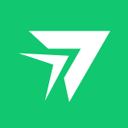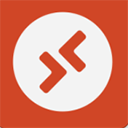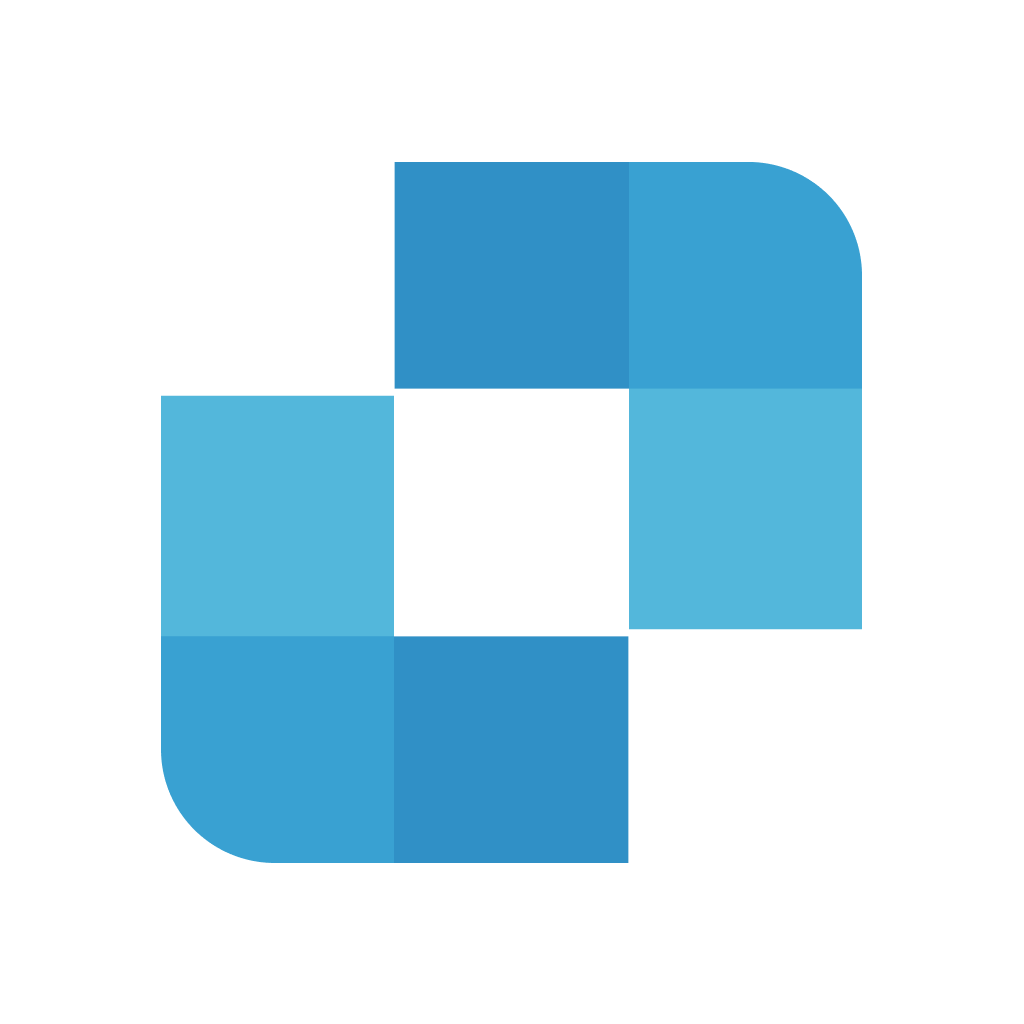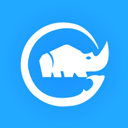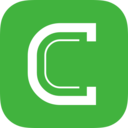RayLink远程控制简称RayLink,是一款可以远程控制手机和电脑的软件。登录后就可以发起远程连接,操作非常简单。拥有鼠标、触屏、连接键鼠等多种方式控制电脑,轻松完成文件传输等操作,为办公人群解决了远程办公的问题
RayLink官网:https://www.raylink.live/
RayLink如何开启Android受控权限设置
1、开启条件
a)操作系统:主受控均为安卓系统5.0及以上,仅支持armv8架构设备
b)软件版本:主控和受控设备均为V6.4.0及以上,不支持老版本
c)手机型号:暂不支持鸿蒙系统的设备
2、操作说明
以下根据手机设备为Redmi Note 11SE 录制的操作教程
a)开启受控手机的【允许远程本设备】,开通以下3个权限

b)勾选录屏权限,在提醒弹窗里点击【立即开始】,权限开启成功,勾选辅助功能权限,在弹窗里点击【开启权限】下一步

c)点击【已下载的应用】,然后找到并点击RayLink

d)点击【使用RayLink】右侧的小滑块,变蓝即为开启

e)勾选弹框的3个权限,点击【开启受控模式】即可
说明:在其他两个权限开启的情况下不勾选存储权限同样支持开启受控模式
RayLink远程控制如何使用手机远程控制手机
一.受控端
1、受控端手机按照上述步骤开启Android手机受控权限的相关设置
2、开启成功后,将本机设备码和密码分享至对方,对方即可通过远程信息发起远程请求

二.主控端
1、手机安装登录RayLink远程控制软件
2、在【远程连接】界面输入对方设备码发起连接即可

RayLink远程控制控制栏功能说明
进入到远控桌面后,可以通过远控工具栏进行一系列的远程操作,点击悬浮球图标打开远控工具栏
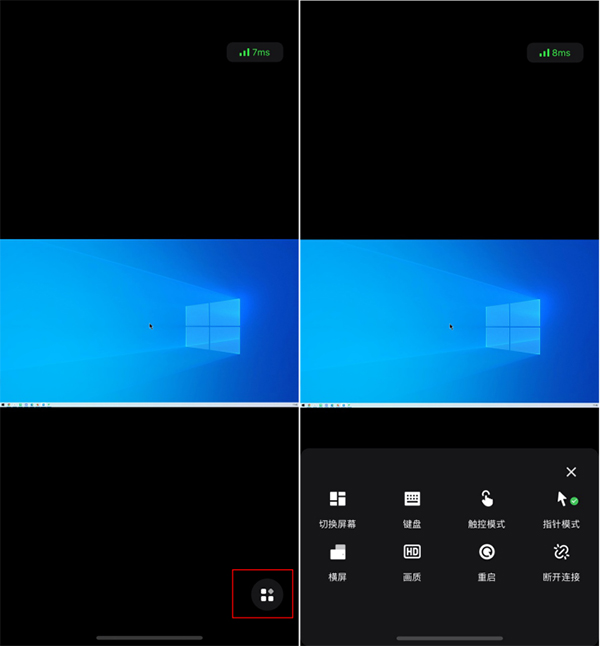
1、切换屏幕:当受控设备存在多个屏幕,可以使用【切换屏幕】功能来操作
2、键盘:文字输入,便于在远控过程中输入内容。
3、触控模式:手机屏幕秒变电脑屏幕,高效提升生产力
4、指针模式:鼠标指针帮助操作,使用更精准
5、横/竖屏:旋转当前控制端显示的桌面屏幕
6、画质:支持流畅、标清、高清
7、重启:支持重启受控主机
8、断开连接
RayLink远程控制特色
1、拥有鼠标、触屏、连接键鼠等多种方式控制电脑,轻松完成各种操作,为办公人群解决了远程办公的问题
2、支持高达120FPS的帧率,远超一般远程控制软件的标准,操作更加的流畅,画面也更加的清晰
3、支持直连的方式传输文件,一点都不限速,转发方式会限速在20Mbps,用户可以自由选择
RayLink远程控制更新日志
v8.5.1版本
增加了活动配置模块
- 发行商:深圳市瑞云科技股份有限公司
- 更新日期:2025-02-03 15:00
- 应用大小:105.11MB
- 当前版本: v8.5.1
- 系统要求: 安卓系统5.2以上
- 包名:com.example.raylink_flutter
- MD5:0F8C0F189D61E89F304BADBE8E957964
- 隐私说明 : 点击查看
- 应用权限:查看详情
 首页
首页